
WebMConverter Télécharger
gratuit
Télécharger
Description WebMConverter
Bien que le format WEBM ne soit pas le plus connu de nos jours, certaines vidéos que nous téléchargeons à partir de sites comme YouTube y sont stockées sur notre ordinateur, ce qui pose des problèmes lors de leur lecture. Avec le temps, si ces types de fichiers s'accumulent sur notre PC, nous constaterons qu'il est impossible d'en profiter avec les lecteurs les plus répandus, et nous aurons alors besoin d'un convertisseur de format vidéo. Dans ce cas, il existe une très bonne solution : WebMConverter.
Comme nous le disions au départ, WebMConverter est un outil de conversion vidéo particulièrement intéressant grâce auquel nous pouvons modifier le format de tous les fichiers vidéo que nous avons téléchargés, pour autant qu'ils soient au format WEBM. Ainsi, en à peine quelques secondes, vous pourrez l'adapter aux formats utilisés par la plupart des smartphones et avec les mêmes programmes de lecture tels que Windows Media Player, VLC, etc.
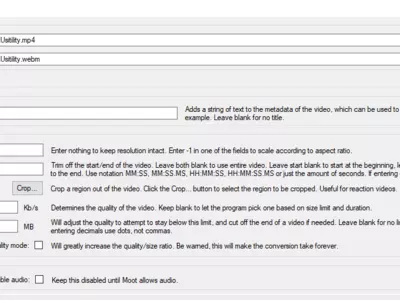



Fonctionnement
Bien que d'autres services similaires nous permettent également d'ouvrir des fichiers qui sont à l'origine sous des formats différents, étant compatibles avec la plupart des formats habituels, dans ce cas nous devons nous limiter à modifier le contenu du WEBM. Ces fichiers peuvent être convertis puis extraits aux formats AVI, MP4, FLV, WMV, MOV et MPEG.
Le fonctionnement de ce système est vraiment simple, puisqu'il suffit juste de transférer les fichiers que nous voulons convertir de la vidéo vers le programme, puis de sélectionner le format de sortie et de lancer le processus. Nous avons beaucoup apprécié le fait que, par rapport à d'autres applications, WebMConverter semble effectuer les transformations de format plus rapidement.
Si vous voulez gagner du temps et que vous devez convertir plusieurs fichiers, cela peut aussi être un bon moyen d'accélérer le processus en sélectionnant l'ensemble du dossier dans lequel ils se trouvent, afin de ne pas avoir à les transférer un par un. Et, comme cela est souvent le cas, vous pourrez également sélectionner le dossier de sortie, que ce soit celui du programme, le dossier source, le Bureau , ou autre.
Une fois que vous aurez effectué les premières conversions, vous remarquerez rapidement, à votre grand bonheur, que la qualité des vidéos de sortie est exactement la même que celle des vidéos d'entrée, ce qui signifie que nous ne perdons pas de qualité entre les conversions. Cela est vrai même si nous n'avons pas autant d'options de personnalisation que nous le souhaiterions lors de la définition des paramètres de sortie de chaque fichier à modifier.
Un détail particulièrement intéressant, c'est que lors de la conversion de la vidéo d'un format à l'autre, nous pouvons accéder à un aperçu de notre fichier, afin de pouvoir vérifier à tout moment s'il s'agit du contenu que nous voulons éditer.
A garder à l'esprit
Contrairement à ce qui se passe avec d'autres applications très similaires, dans celle-ci nous n'avons pas la possibilité d'extraire l'audio des vidéos, étant donné qu'il n'y a pas de fonction pour sélectionner le MP3, le WAV ou tout autre format audio au moment de la conversion. Bien que nous ne formulerons pas de critiques dans la partie négative parce que le logiciel ne promet pas ce genre d'actions, nous pensons que l'ajout de cet outil aurait été une bonne idée.
Bien que l'interface utilisateur de WebMConverter soit vraiment fonctionnelle, et qu'il soit facile de se déplacer entre ses menus et ses options, nous pensons également que son aspect esthétique pourrait être grandement amélioré lors d'une future mise à jour. Elle est non seulement quelque peu obsolète, mais la palette de couleurs n'est pas la meilleure non plus, et comme elle n'est pas traduite en français, les sensations ne sont pas aussi favorables que pour son fonctionnement.
Les plus
Si nous devions mentionner les principaux aspects positifs que nous avons rencontrés dans cette première approche de l'application, nous devrions sans doute nous attarder sur la multitude de formats qui sont compatibles avec elle. Ensuite, la rapidité avec laquelle elle effectue les processus de conversion, est également très satisfaisante, deux des principaux points à juger dans ce genre de cas.
Les moins
D'autre part, si nous devons signaler certaines caractéristiques qui ne nous ont pas satisfaits, nous pourrions dire que ses performances ne sont pas les mêmes lorsque nous parlons de vidéos courtes ou longues, où nous constatons que sa vitesse diminue quelque peu. Hormis cela, et bien qu'il ne représente pas un inconvénient d'utilisation très important, il est dommage qu'il ne soit pas traduit en français car cela nous ferait gagner du temps au début.
Évaluation
Quoi qu'il en soit, au-delà des avantages et des inconvénients que nous venons de mentionner, nous pensons que WebMConverter est l'un des meilleurs outils que vous devriez envisager si vous voulez réussir à convertir le format de vos fichiers WEBM. Comme vous pouvez les convertir dans presque n'importe quel autre format donné, et ce en quelques secondes seulement, vous n'aurez plus besoin d'autres programmes plus lourds pour effectuer ces mêmes tâches.
par Rubén Hernández
Questions Fréquemment Posées
- Est-ce que WebMConverter est téléchargeable pour Windows 10 ?
- Oui, ce logiciel peut être téléchargé et est compatible avec Windows 10.
- Avec quels systèmes d'exploitation est-il compatible ?
- Ce logiciel est compatible avec les systèmes d'exploitation Windows 32 bits suivants :
Windows 11, Windows 10, Windows 8.1, Windows 8, Windows 7
Vous pouvez ici télécharger la version 32 bits de WebMConverter. - Est-il compatible avec les systèmes d'exploitation 64 bits ?
- Oui, bien qu'il n'existe pas de version 64 bits spéciale, vous pouvez donc télécharger la version 32 bits et l'exécuter sur des systèmes d'exploitation Windows 64 bits.
- Quels fichiers dois-je télécharger pour installer ce logiciel sur mon PC Windows ?
- Pour installer WebMConverter sur votre PC, vous devez télécharger le fichier WebMConverter.zip sur votre Windows et l'installer.
Le fichier WebMConverter.zip est compressé, vous pouvez donc téléchargez 7-zip et décompressez le fichier. Si vous ne savez pas comment dézipper, vous pouvez regarder notre tutoriel sur la façon de dézipper le fichier. comment compresser et décompresser en utilisant 7-zip. - Quelle version du logiciel suis-je en train de télécharger ?
- La version actuelle que nous proposons est la 2.26.1.
- Est-ce que WebMConverter est gratuit ?
- Oui, ce logiciel est gratuit, vous pouvez donc l'utiliser sans aucune limitation, et sans coût supplémentaire.
- Home
- WebMConverter home
- Catégorie
- Systèmes d'exploitation
- Windows 11
- Windows 10
- Windows 8.1
- Windows 8
- Windows 7
- Licences
- Freeware